在现代社会手机成为人们不可或缺的生活工具,而手机的输入法则是我们与手机互动的重要方式之一,在手机打字时,如何高效地转换文字成为了一个关键问题。为了更方便地输入中文,我们需要了解手机键盘如何设置中文输入法。通过合理设置手机键盘,可以让我们在输入中文时更加流畅,提高工作效率和生活质量。掌握手机键盘的中文输入法设置是非常重要的。让我们一起来探讨手机键盘设置中文输入法的方法,让我们的手机操作更加便捷和高效。
手机键盘怎么设置中文输入法
步骤如下:
1.在手机上找到设置,点击进入。
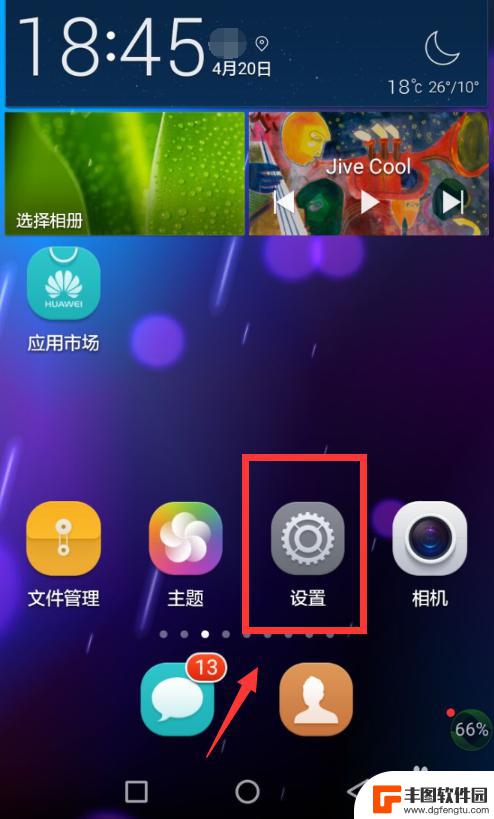
2.进入到手机设置界面后,找到语言和输入法,点击进入。
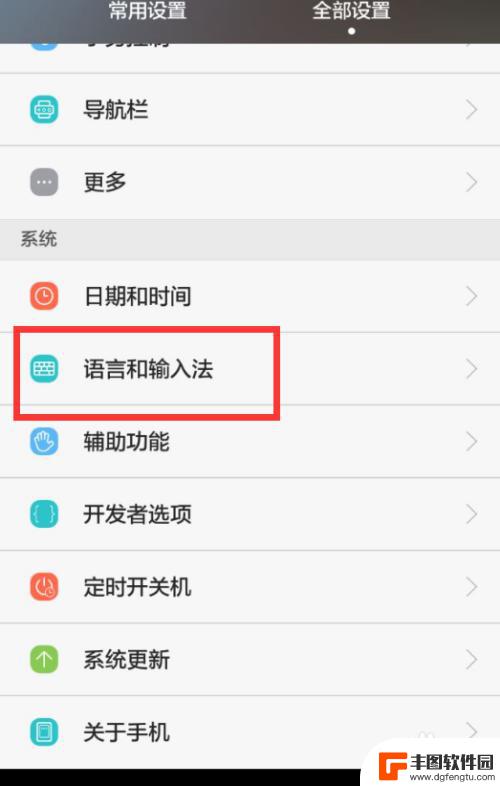
3.进入语言和输入法界面后,点击当前输入法。
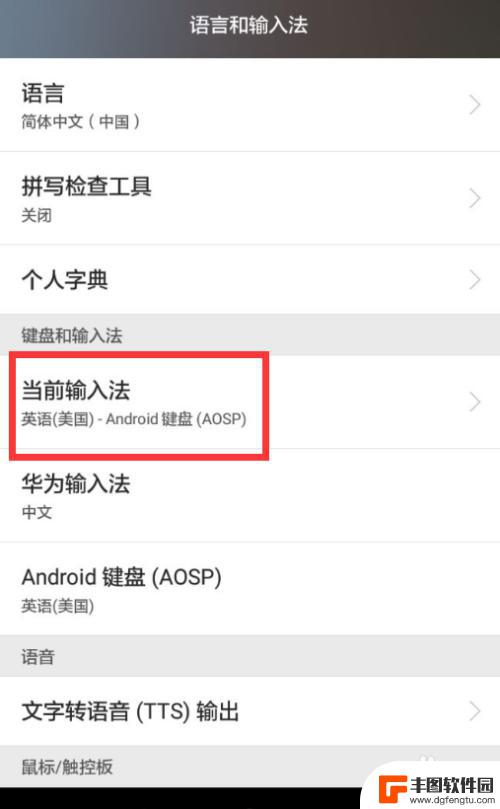
4.点击当前输入法后,查看一下。如果当前的输入法显示的是英文模式,把输入法切换成中文的模式就可以了。
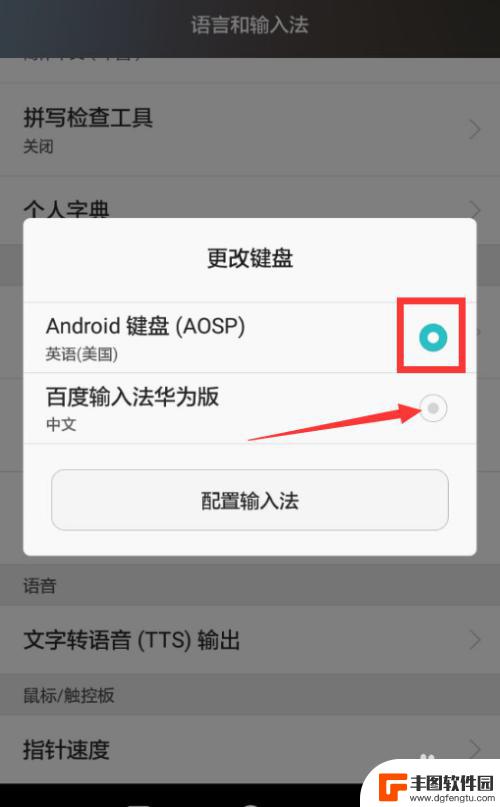
5.如果当前的输入法显示的是中文模式,或者切换成中文模式后,键盘还是显示英文输入模式。在设置里,点击进入应用管理。进入应用信息界面后,查看输入法应用是不是处在停止状态,如果处在停止状态,点击启用。
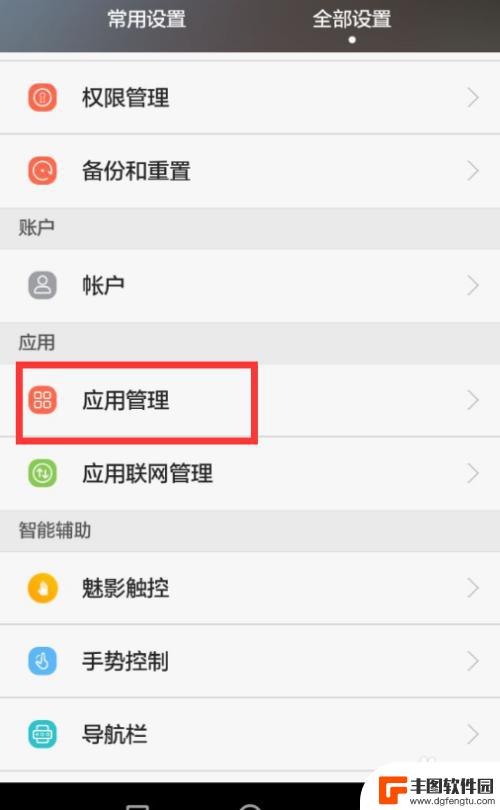
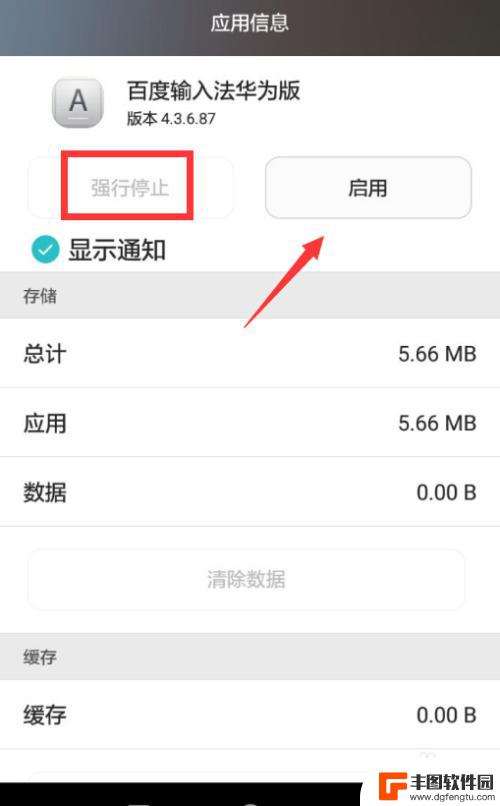
6.启用输入法应用后,再进入到语言和输入法界面,把英文输入法模式切换成中文输入法模式就可以了。
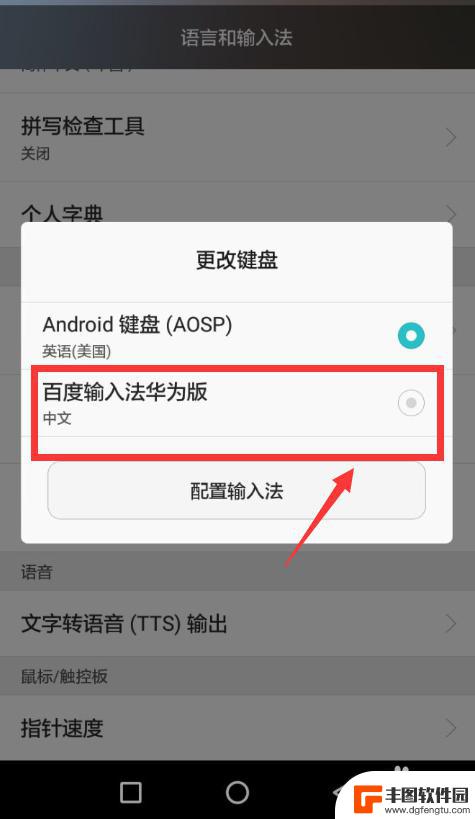
7.如果还是没有变回中文输入法模式,可能是平时不小心删除了下载的输入法软件。(手机默认的输入法是英文),在手机360安全市场的搜索栏里,输入输入法,重新下载一个手机输入法软件后,再按照上面的方法设置一下就可以了。
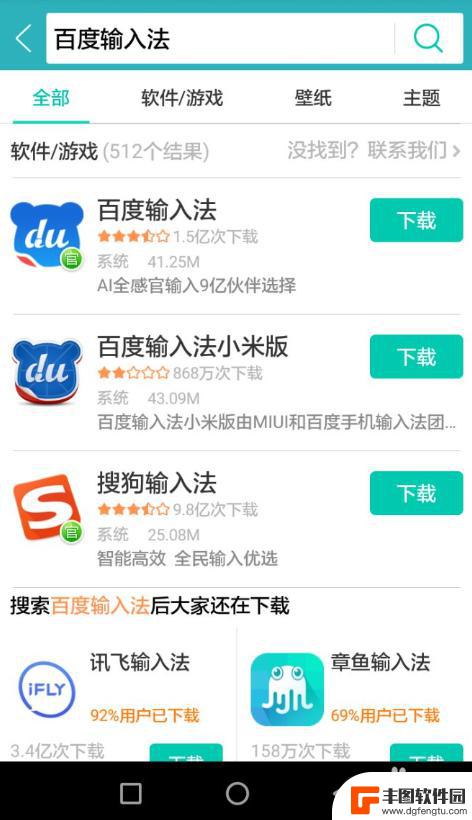
以上就是手机打字时如何转换文字的全部内容,有遇到相同问题的用户可参考本文中介绍的步骤来进行修复,希望能够对大家有所帮助。
相关教程
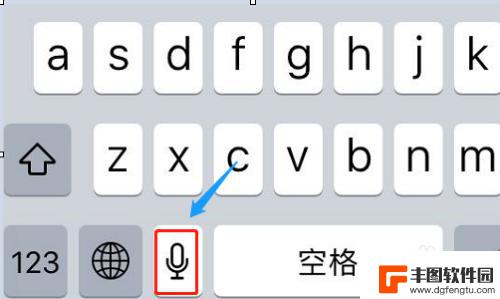
iphone手机输入怎么换行 苹果手机输入法如何换行设置
iPhone手机输入文字时,如果需要换行,可以通过点击键盘上的return键来实现换行,苹果手机还提供了一些输入法设置,用户可以根据自己的需求进行调整。通过设置中的键盘选项,用...
2024-04-08 11:46:26
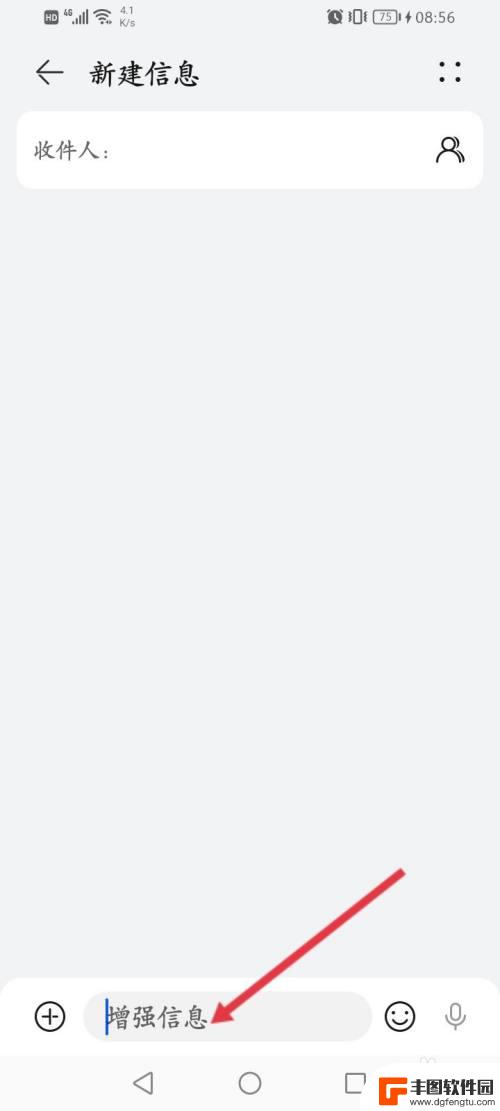
手机键盘没有换行怎么调 华为手机输入法没有换行符怎么换行
在使用手机键盘输入文字时,有时会遇到没有换行符的情况,特别是在华为手机输入法中,此时我们可以通过一些简单的操作来实现换行。比如在输入完一行文字后,可以按下空格键两次来代替换行符...
2024-05-13 08:39:22
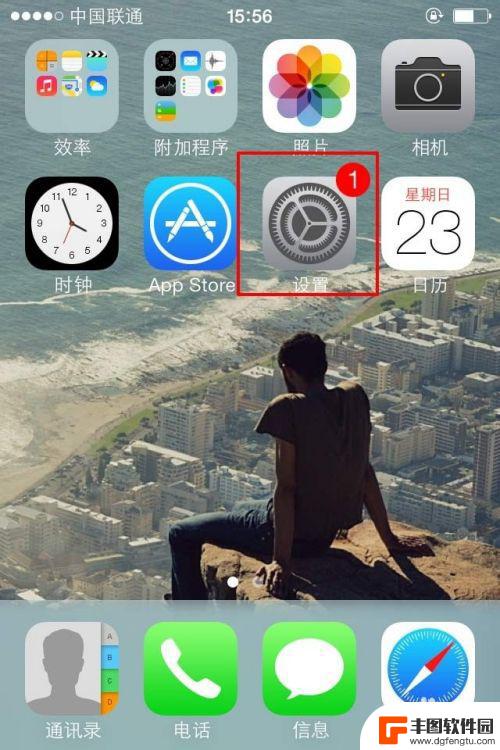
苹果手机键盘繁体字怎么转换成简体字 苹果手机繁体怎么改成简体字体
苹果手机键盘自带繁体字转简体字功能,只需在输入时长按字词,然后选择简体字即可,苹果手机繁体字转简体字体的操作简单方便,让用户在使用手机时能够更加快捷地进行文字输入和编辑。无论是...
2024-02-23 11:36:14
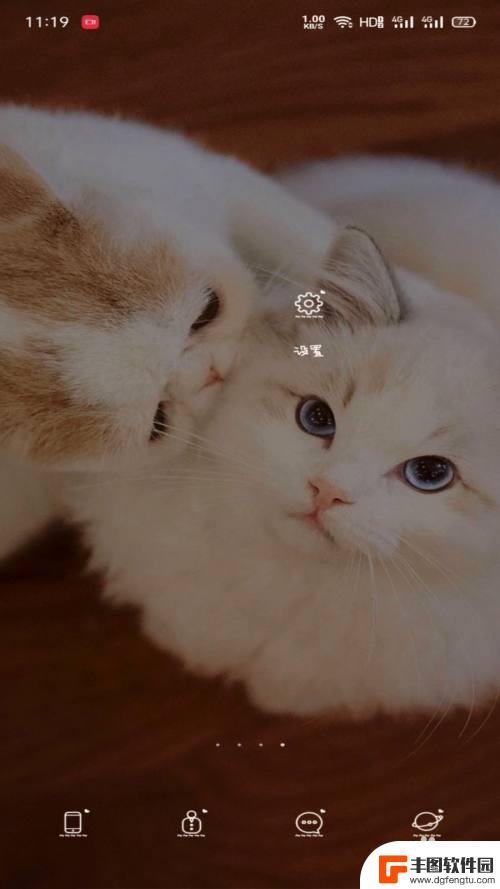
怎么换手机键盘气泡 手机搜狗输入法按键气泡设置教程
手机键盘气泡是指在手机输入法中,按下键盘上的按键时,会出现一个带有文字或符号的气泡提示框,而手机搜狗输入法作为一款广受欢迎的输入法软件,也提供了按键气泡的设置功能。通过对手机搜...
2024-01-04 12:27:35
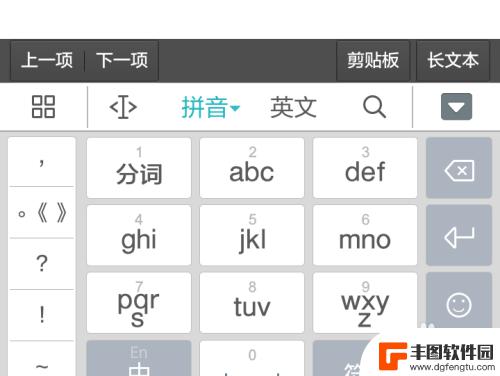
怎么设置手机键盘标点 如何在手机输入法中设置常用符号
在手机上使用输入法时,设置键盘标点是非常重要的,通过正确设置常用符号,可以提高输入效率,让文字更加通顺和规范。在手机输入法中,一般会有设置选项来调整键盘上显示的符号顺序和常用符...
2024-04-16 16:31:11
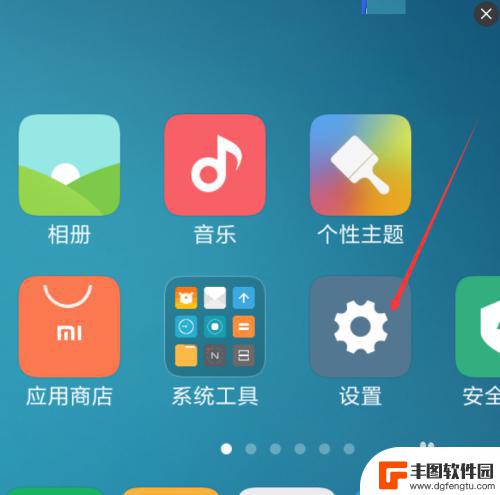
手机打不了字了 手机打字键盘无法弹出无法输入文字
现代人的生活离不开手机,手机不仅仅是一种通讯工具,更是我们生活中的必备品,有时候手机的一些小问题会让我们感到困扰。比如当我们需要输入文字时,突然发现手机的打字键盘无法弹出,无法...
2024-05-18 15:42:55

苹果手机电话怎么设置满屏显示 iPhone来电全屏显示怎么设置
苹果手机作为一款备受欢迎的智能手机,其来电全屏显示功能也备受用户青睐,想要设置苹果手机来电的全屏显示,只需进入手机设置中的电话选项,然后点击来电提醒进行相应设置即可。通过这一简...
2024-11-27 15:22:31

三星山寨手机怎么刷机 山寨手机刷机工具
在当今科技发展迅速的时代,手机已经成为人们生活中不可或缺的重要工具,市面上除了知名品牌的手机外,还存在着许多山寨手机,其中三星山寨手机尤为常见。对于一些用户来说,他们可能希望对...
2024-11-27 14:38:28
小编精选
苹果手机电话怎么设置满屏显示 iPhone来电全屏显示怎么设置
2024-11-27 15:22:31三星山寨手机怎么刷机 山寨手机刷机工具
2024-11-27 14:38:28怎么手机照片做表情 自己制作微信表情包的步骤
2024-11-27 13:32:58手机锁死怎么解开密码 手机屏幕锁住了怎样解锁
2024-11-27 11:17:23如何让手机与蓝牙耳机对接 手机无法连接蓝牙耳机怎么办
2024-11-27 10:28:54苹果手机怎么关闭听筒黑屏 苹果手机听筒遮住后出现黑屏怎么办
2024-11-27 09:29:48vivo手机如何更改字体大小 vivo手机系统字体大小修改步骤
2024-11-26 16:32:51手机上如何设置显示温度 手机屏幕如何显示天气和时间
2024-11-26 14:35:15手机流量为什么不能用 手机流量突然无法上网怎么办
2024-11-26 13:17:58手机屏幕白边如何去除黑边 华为手机屏幕上方显示黑色条纹怎么处理
2024-11-26 12:20:15热门应用